查
查看文件目录和目录
| 命令 | 用途 | 用法 |
|---|---|---|
| cd | 进入某目录 | cd [目录名] |
| pwb | 以绝对路径的方式显示用户当前工作目录 | pwd |
| ls | 查看当前目录文件 | ls |
| ls [路径] | 查看指定路径下的文件 | ls [路径] |
| cat | 连接文件并打印文件内容输出到屏幕显示 | cat 文件名 |
| head | 显示文件开头内容(参数较多,决定head显示多少内容) | head -参数 文件名 |
| tail | 显示文件末尾内容(参数较多,决定head显示多少内容) | tail -参数 文件名 |
| less | 浏览文件的内容,分页显示(Ctrl+F向下分页,Ctrl+B向上分页,Q退出) | less 文件名 |
增
创建文件目录和目录
| 命令 | 用途 | 用法 |
|---|---|---|
| touch [文件名] | 创建文件 (可以同时创建多个文件) | touch 文件名 [文件名2] [文件名3] ... |
| echo [字符串] | 指定字符串或变量输出在终端 | echo Hello world |
| echo [字符串] > [文件名] | 指定字符串输出到文件中 | echo Hello world > 文件名 |
| echo [字符串] >> [文件名] | 指定字符串追加到文件中 | echo Hello world >> 文件名 |
| echo -e [字符串] | 激活转义字符 | echo - e "\\n" (之类的字符串) |
| mkdir [目录名] | 创建一个目录(可以同时创建多个目录) | mkdir 目录名 [目录名2] [目录名3]... |
| mkdir -p [目录名/目录名2/目录名3/…] | 创建多层目录 | mkdir 目录名/目录名2/目录名3/... |
| cp -r [文件1] [新文件名] | 创建文件1副本并更改文件名 | cp -r 文件名 新文件名 |
删
删除文件目录和目录
| 命令 | 用途 | 用法 |
|---|---|---|
| rm [文件名] | 删除文件 | rm 文件名 |
| rm -r [目录] | 删除目录 | rm -r 目录 |
| rm -rf [文件名] | 强制删除,极其危险,谨慎行事,自救请第一时间Ctrl+C 最小化损失 |
rm -rf 文件名 |
改
修改文件和文件名
| 命令 | 用途 | 用法 |
|---|---|---|
| code [文件名] | 修改文件内容 | code 文件名 |
| open [文件名] | 默认程序打开文件 | open 文件名 |
| mv [文件] [目录] | 移动文件 | mv 目录1 目录2 |
| mv [文件名] [新文件名] | 重命名文件 | mv 文件名1 文件名2 |
| touch [文件名] | 修改最后的操作时间 | touch 文件名 |
推荐
查看命令手册
安装 tldr命令 : yarn global add tldr or npm i -g tldr 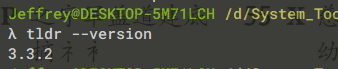
进阶:使用脚本文件
查看命令是否执行
查看上一条命令是否执行的命令:
| 命令 | 截图 |
|---|---|
echo $? |
失败: 成功: 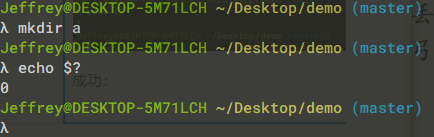 |
:::success 如果返回值为0,执行成功,反之如果返回值为1,执行失败! :::
把命令变成脚本文件
$ touch temp #兴建脚本$ code temp #使用编辑器打开脚本并进行编辑$ chmod +x ./temp #添加权限$ ./temp #执行
:::info 如果把改脚本文件的路径加入PATH(不同的系统不同的path设置),则可以直接用文件名当做命令执行! :::

